Werbung
 Das Ändern von so einfachen Dingen wie Dateizuordnungen, Symbolen und Kontextmenüs kann in Windows ziemlich einfach entmutigend werden. Der Standardprogramm-Editor ist ein hervorragendes Tool, mit dem Sie solche Dinge im Handumdrehen erledigen können, ohne sich mit der Registrierung herumschlagen oder in der Systemsteuerung nach dem Startpunkt suchen zu müssen.
Das Ändern von so einfachen Dingen wie Dateizuordnungen, Symbolen und Kontextmenüs kann in Windows ziemlich einfach entmutigend werden. Der Standardprogramm-Editor ist ein hervorragendes Tool, mit dem Sie solche Dinge im Handumdrehen erledigen können, ohne sich mit der Registrierung herumschlagen oder in der Systemsteuerung nach dem Startpunkt suchen zu müssen.
Ein kleiner Download, Standardprogramm-Editor ist tragbar und benötigt keine Installation. Es kann zum Bearbeiten von Kontextmenüs für einen Dateityp oder zum Festlegen von Standardprogrammen oder zum Verwalten von Autoplay-Handlern verwendet werden. Der Standardprogramm-Editor arbeitet in einem Assistentenmodus, der das Vornehmen solcher Änderungen sehr einfach macht.
Sie können Dateitypeinstellungen bearbeiten, einschließlich des Bearbeitens des Standardprogramms zum Öffnen eines Dateityps, Ändern der Kontextmenüeinträge für einen Dateityp und Ändern der Beschreibung und des Symbols. Als ich beispielsweise mit 7-Zip zum ersten Mal eine RAR-Datei auf meinem Computer extrahierte, erhielt die RAR-Datei automatisch ein hässliches weißes 7-Zip-Symbol. Wie kann ich das Standardsymbol für RAR-Dateien ändern?
Sie können vorschlagen, dass ich die integrierten Windows-Tools verwende und die nächsten 15 Minuten damit verbringe, herauszufinden, wie es geht, oder die Registrierung zu bearbeiten. So läuft es mit dem Standardprogramm-Editor ab:
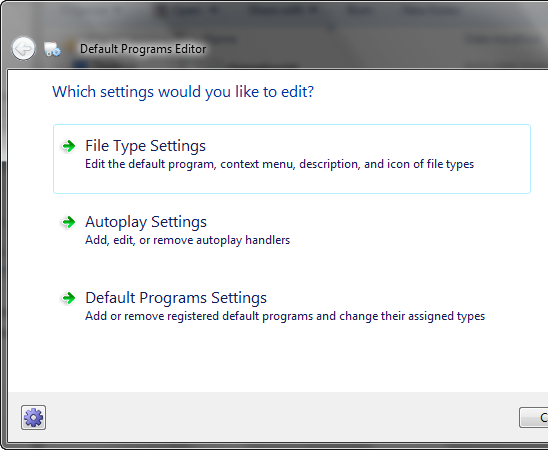
- Ich ging zu [NO LONGER WORKS] IconFinder, suchte nach einem geeigneten Symbol und lud es herunter.
- Als nächstes klickte ich im Standardprogramm-Editor auf Dateitypeinstellungen und dann auf Symbol.
- In das Suchfeld habe ich getippt .rar, wählte RAR-Datei und klickte auf Weiter.

- Klicken Durchsuche und wählte die Symboldatei, die ich verwenden wollte, und klickte dann Symbol speichern und es wurde schon gemacht.
Ebenso können Sie die Kontextmenüeinträge und die Beschreibung einfach ändern.
Eine weitere wichtige Funktion, die Sie neben dem Festlegen von Standardprogrammen verwenden können, ist die Verwaltung des AutoPlay-Handlers. AutoPlay-Handler werden in der Liste angezeigt, wenn Sie ein USB-Laufwerk einlegen, eine leere CD einlegen oder Ihren iPod anschließen. Sie können ändern, welche Optionen beim Einlegen eines bestimmten Mediums angezeigt werden, und Ihre eigenen AutoPlay-Handler erstellen.
- Klicken Sie auf den Medientyp, für den Sie die Handler bearbeiten möchten
- Im nächsten Bildschirm können Sie die vorhandenen Handler bearbeiten, die nicht gewünschten löschen oder neue hinzufügen
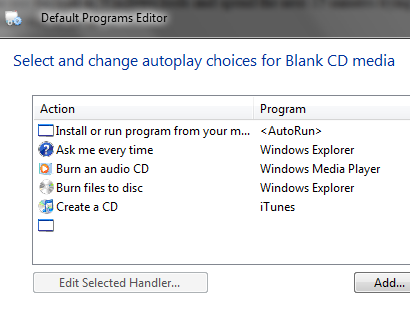
- Klicken Sie auf Hinzufügen Sie erhalten eine Liste der Handler, die bereits vorhanden sind, aber möglicherweise nicht für den Medientyp verwendet werden, für den Sie sie bearbeiten.

- Wenn Sie hier nicht das finden, was Sie möchten, können Sie auch Ihre eigenen Handler erstellen. Klicken Sie einfach auf Fügen Sie einen neuen Handler hinzuGeben Sie den Namen, das Programm und das Symbol der Aktion an, und Sie sind fertig.
Zuletzt können Sie die Programmzuordnungen mit minimalem Aufwand ändern. Wählen Sie die dritte Option (Standardeinstellungen für Programme). Sie können jetzt eine Liste aller registrierten Programme und der von ihnen verarbeiteten Dateitypen anzeigen. Klicken Sie auf den Dateityp, den Sie einem Dateityp zuweisen oder von diesem widerrufen möchten, und klicken Sie auf Nächster und aktivieren / deaktivieren Sie den betreffenden Dateityp. Wenn Sie beispielsweise möchten, dass iTunes alle MP3-Dateien verarbeitet, klicken Sie auf iTunes und dann auf Nächster und setzen Sie einen Scheck gegen .mp3.
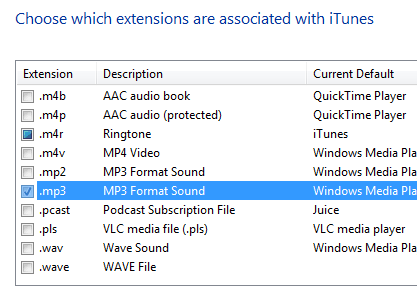
Alle diese Einstellungen werden natürlich in der Registrierung gespeichert. Mit dem Standardprogramm-Editor können Sie Registrierungsdateien für die gerade vorgenommenen Änderungen erstellen, sodass Sie einfach auf das doppelklicken können reg-Datei, um die Einstellungen in Zukunft anzuwenden oder auf einen anderen Computer anzuwenden (vorausgesetzt, die Software und / oder Dateien sind vorhanden verfügbar).
Um eine Registrierungsdatei zu erstellen, klicken Sie im letzten Schritt einfach auf den nach unten zeigenden Pfeil und wählen Sie die entsprechende Option.
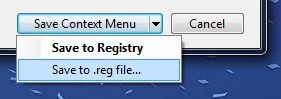
Standardprogramm-Editor ist eine großartige, leichtgewichtige tragbare Anwendung, die Sie für Aufgaben wie oben verwenden können, ohne dass Sie die Dienstprogramme optimieren müssen. Wenn Sie andere ähnliche Programme kennen, teilen Sie uns dies in den Kommentaren mit.
Ich bin Varun Kashyap aus Indien. Ich bin begeistert von Computern, Programmierung, Internet und den Technologien, die sie antreiben. Ich liebe das Programmieren und arbeite oft an Projekten in Java, PHP, AJAX usw.


